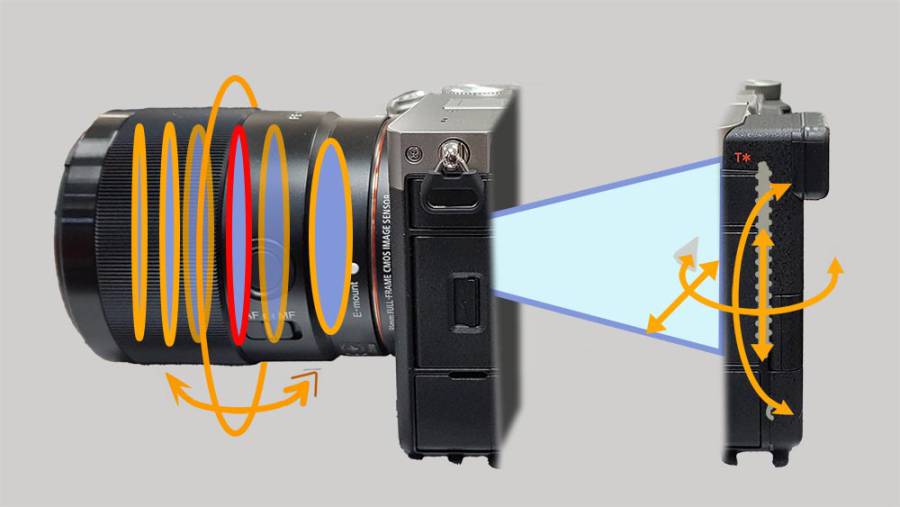Moderne Profidisplays bieten jede Menge an Kontrollinstrumenten, was bedeuten sie, worauf muss man achten? Wer heute mit High End Kameras dreht, wird den Belichtungsmesser sicherlich nicht mehr dazu verwenden, die richtige Belichtung zu ermitteln. Belichtungsmesser sind dann eher Werkzeuge um die Ausleuchtung eines Sets zu gestalten.
Nach wie vor sind Kamerasensoren nicht so tolerant was Helligkeitsunterschiede (Kontraste) im Motiv angeht, wie unser Auge. Der Dynamikumfang moderner Digitalkameras reicht trotz aller Fortschritte nicht immer aus um den Kontrastumfang des Bildmotivs abzubilden. Mit einem Belichtungsmesser müssten wir praktisch alle Helligkeitswerte einzeln ausmessen und dann aus einer Liste von Werten errechnen, ob unser Sensor diese noch verarbeiten kann. Das wäre sehr mühsam.
Zudem neigen wir dazu, uns auf die Kontrollmonitore zu verlassen. Wir denken, das ist ein hochwertiger Monitor, wenn es auf dem gut aussieht, ist es auch in der Aufnahme gut. Doch das ist ein Irrtum, denn in der Regel sind die Monitore hell eingestellt, damit man auch bei Außenshots das Bild gut erkennen kann. Man neigt dann dazu, unterzubelichten, wenn man nach dem Monitorbild belichtet, ist die Aufnahme mit hoher Wahrscheinlichkeit nicht so gut.
Für die Belichtung und Kontraststeuerung gibt es andere Anzeigen, die effektiver sind. Doch was sagen die aus, wie kann man mit ihnen arbeiten? Bilder sollten Kontraste haben, das macht sie natürlicher und definierter. Grundsätzlich sollten Aufnahmen möglichst Lichter und Schatten besitzen, selbst bei Nachtszenen können Lichter im Hintergrund oder einzelne Spitzlichter trotz mehrheitlicher Schattenbereiche die Plastizität und Bildtiefe unterstreichen.
Waveform Monitor

Die wohl bekannteste Anzeige zu Belichtungs,- und Bildkontrolle. Der Waveform-Monitor zeigt die Informationen an, die der Sensor liefert. Es gibt hier verschiedene Varianten, zumeist betrachtet man grafisch die Luminanz (=Helligkeits) verteilung. Die dunklen Werte, also die Schattenbereiche sind unten dargestellt, die hellen Werte, also die Spitzen, oben. Der Waveform Monitor zeigt die Helligkeitsverteilung im ganzen Bild von links nach rechts, also horizontal an.
Damit bietet diese Anzeige eine Art abstrakte Übersetzung des tatsächlichen Bildes in Helligkeitsverteilungen. So kann man recht leicht erkennen, an welchen Stellen im Gesamtbild Bereiche sind, die möglicherweise zu hell oder zu dunkel sind. Die Werte an der linken Seite der Waveform Anzeige werden auch als IRE bezeichnet, das ist eine Maßeinheit, die ursprünglich für analoge Fernsehsignale eingeführt wurde. Die 0 steht für absolutes Schwarz und die 100 für reines pures Weiß. Diese beiden Bereiche sollte das Signal nicht berühren, denn dort ist es geclipt, man kann hier keine Differenzierung mehr erkennen, es ist entweder weiß oder Schwarz ohne weitere Informationen. Die Bildinformationen, auf die es uns bei einer Aufnahme ankommt, liegen zwischen diesen Grenzwerten.
Auch kann man über den Abstand von den untersten zu den obersten Anzeigewerten den Kontrast im Motiv erkennen und steuern, je größer der Abstand, desto höher ist der Kontrast. je kleiner der Abstand, desto geringer ist der Kontrast. Links gibt es in der Regel eine Skala die bis 100, 120 oder mehr IRE reicht. Im Bereich der Schatten gibt es Anzeigen die mit 0 beginnen, andere gehen auch bis Minus 20 und mehr Prozent. (Siehe HDR) Die Waveform Anzeige ist damit ein zuverlässiger Begleiter für die Belichtung. Im Gegensatz zu einem Monitorbild, was geschönt und zu hell anzeigen kann, lügt der Waveform Monitor nie.
Normen und Anwendung
Hier kann man, wenn man beispielsweise Fernsehnormen einhalten muss, darauf achten, dass man nicht zu nah an den 100% (das obere Ende der Anzeige) ist. Und auch in den Schwärzen gibt es je nach Fernsehnorm Vorgaben. NTSC etwa legt den maximalen Schwarzwert auf 7,5 % fest, niedriger darf dieser nicht gehen. Doch das sollte man erst im Grading auf diesen Wert bringen, nicht bei der Aufnahme. Und auch für das Kino, da will man den maximal möglichen Kontrastumfang nutzen, also nah an die 0 und nah an die 100 % gehen.
Dreht man allerdings in HDR und der Dynamikumfang der Kamera kann das verkraften, kann man entsprechend höhere Spitzen zulassen. Normale Aufnahmen ohne HDR haben ihr Limit jedoch bei 100%. Alles was darüber liegt, clipt, ist überbelichtet, technisches Weiß.
Je näher die Ausschläge an die 100 % herankommen, umso näher ist man an einer Überbelichtung in diesem Bereich, je näher sie an die 0 kommen, desto mehr wird nur noch technisches Schwarz dargestellt. Der ideale Bereich liegt also genau dazwischen. Die Kunst liegt darin, die Belichtung so einzustellen, dass man in den Lichtern saubere Kurven wiederfindet, die nicht in den Spitzen gestaucht oder gequetscht werden und in den Schwärzen
Mit der Blende des Objektivs, den ND Filtern der Kamera und natürlich der Lichtverteilung im Motiv kann man Probleme in diesen Bereichen beheben.
Die RGB Parade
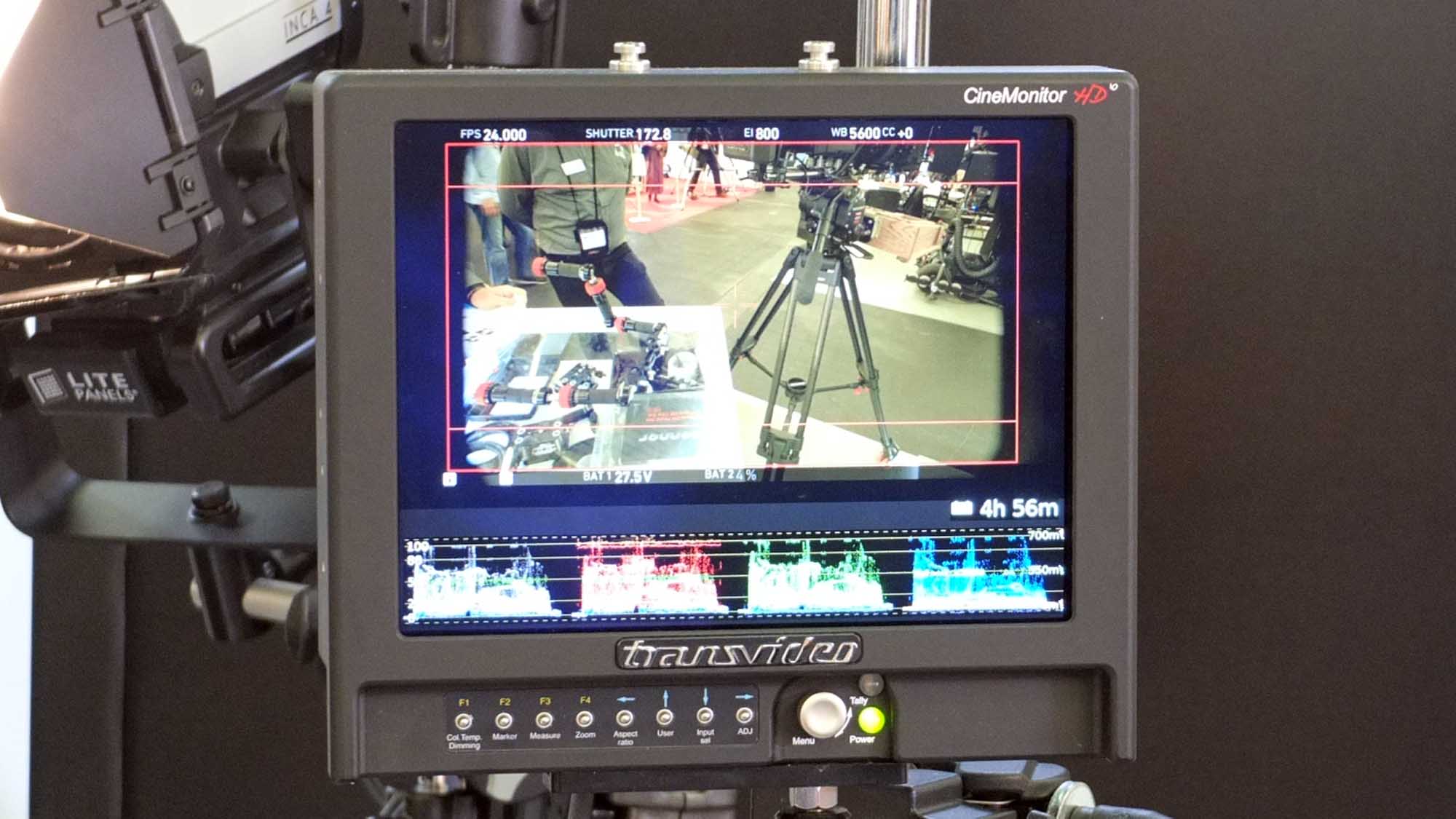
Dabei handelt es ich im Grunde genommen auch um einen Waveform Monitor, allerdings aufgeteilt in die drei additiven Grundfarben, Rot, Grün und Blau. Hier wird also die Helligkeitsverteilung in den drei Farbkanälen angezeigt. Ansonsten gelten die gleichen Definitionen wie für den Waveform Monitor. Diese Anzeige macht Probleme mit Farbstichen oder dem Weißabgleich leichter sichtbar.
Auch kann es sein, dass in speziellen Situationen eigentlich nur ein Farbbereich clipt, dann kann man gezielt in diesem Farbkanal versuchen, im Motiv oder durch Filter das Problem zu korrigieren.
Das Vectorscope

Eigentlich eine Anzeige aus alten Fernsehzeiten, doch für einen schnellen Überblick vor allem was die Farbe angeht, nach wie vor sehr gut geeignet. Hier wird die Farbe als Kreis dargestellt, wobei die verschiedenen Richtungen auch für die verschiedenen Farben stehen und die Auslenkung vom Zentrum des Kreises aus zeigt deren Sättigungsgrad an. So entsteht so etwas wie eine Wolke, die zu verschiedenen Richtungen Ausbuchtungen hat. Je weiter diese vom Zentrum des Kreises zum äußeren Rand des Kreises ausgedehnt ist, desto stärker ist die Farbsättigung in dem jeweiligen Farbbereich.
Das Vectorscope kennt sechs so genannte Farbziele, jeweils zwei definieren eine Farbe.(Rot, Magenta, Blau, Cyan, Grün und Gelb - Primär- und Sekundärfarben). Man kann in der Regel auswählen, ob das Farbziel auf 100 oder 75% angezeigt wird. Ist das Vectorccope auf 75% eingestellt, so bedeutet es, dass das Ziel eine Sättigung von 75% hat, bei 100% Einstellung ist das Ziel eben bei 100%. Je weiter die Anzeige von der Mitte des Displays entfernt ist, desto gesättigter ist auch diese Farbe. Dreht man für Fernsehen, so sollte man die 75% wählen, denn alles, was über die 75% an Sättigung geht, können Farbwerte sein, welche die Fernsehsysteme und Bildschirme nicht wiedergeben können.
In Zeiten des analogen Fernsehens waren die Vectorscope sehr wichtig, um mehrere Videokameras, etwa bei einer Studioproduktion, exakt aufeinander einzustellen (matchen).Und auch heute in digitalen Zeiten wo mit unterschiedlichen Kamerasensoren gearbeitet wird, die alle ein wenig anders arbeiten, kann es hilfreich sein, wenn man ein Vectorscope lesen und die Werte vergleichen kann.
Das Histogramm
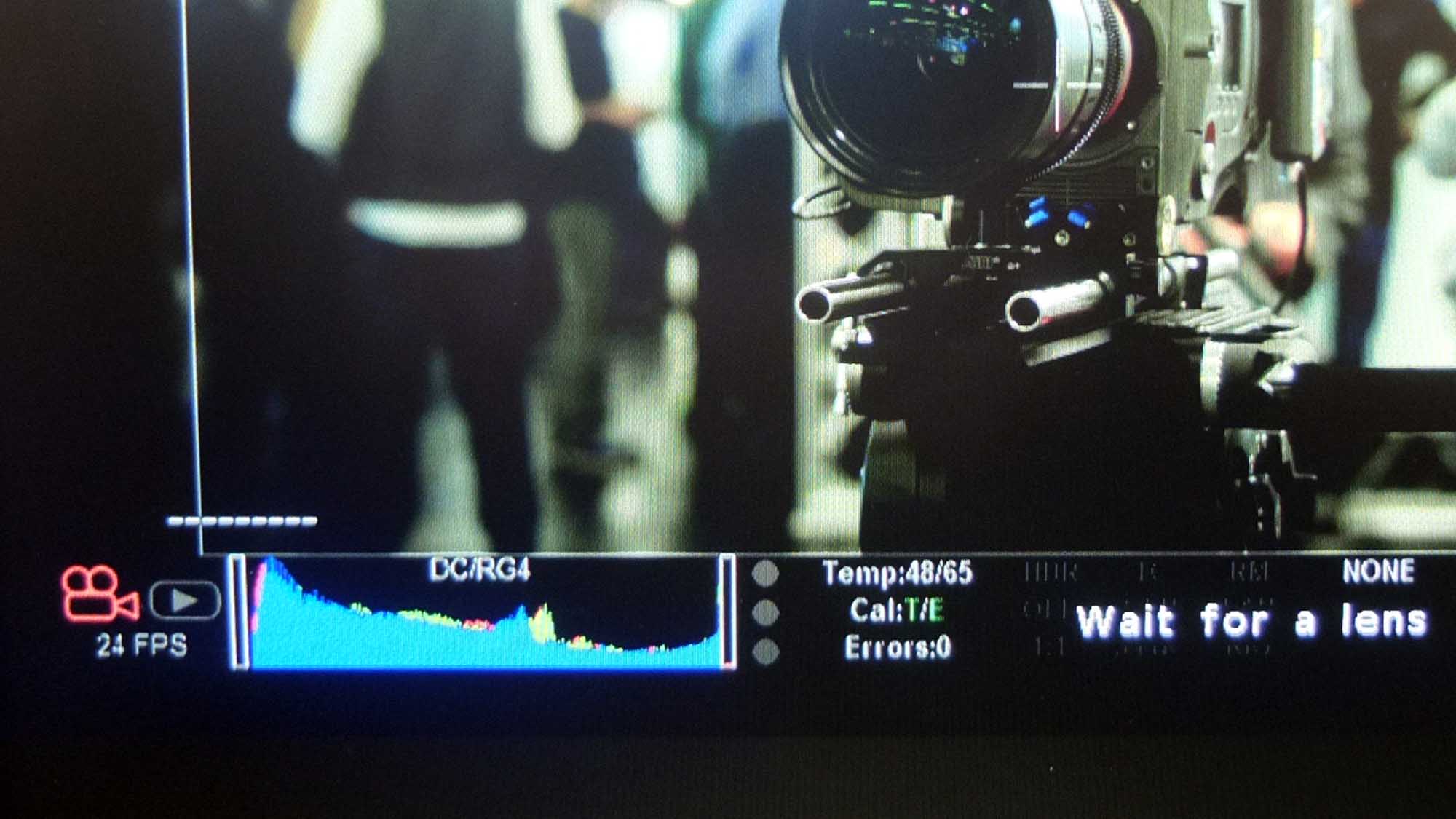
Man sollte es nicht mit einer Waveform Anzeige verwechseln, denn es zeigt etwas gänzlich anderes an. Während und der Waveform-Monitor die Verteilung von Helligkeitswerten über das ganze Bild hinweg anzeigt, liefert uns das Histogramm ähnlich wie ein Balkendiagramm die prozentuale Verteilung der unterschiedlichen Helligkeitsstufen. Die horizontale Ebene repräsentiert also nicht das tatsächliche Bild von links nach rechts, sondern die prozentualen Anteile unterschiedlicher Helligkeitswerte.
Man kann also über Balken ablesen, wie viel Prozent einer bestimmten Helligkeit in dem Bild als Summe vorkommen, also ob es viele helle, viele mittlere oder viele Dunkle Anteile im Bild gibt. Von links nach rechts werden links die Schwärzen und rechts die Lichter, dazwischen alle Mittelwerte, Grautöne etc. dargestellt. Die horizontale (X) Achse zeigt also die Luminanz des Bildes von tiefstem Schwarz am linken Rand bis zu reinem Weiß am rechten Rand. Die Skala in der Vertikalen, also von Oben nach unten repräsentiert, ja nach Wortbreite des Videosignals die Helligkeitsstufen. Das Ansteigen auf der vertikalen (Y) Achse gibt die relative Menge für die gegebene Luminanz an. Bei 8 Bit also 255 Helligkeitsstufen.
Wir können also nicht erkennen, wo im Bild mögliche Problemfelder sind, sondern nur, wie viele dunkel oder hell und wieviele davon prozentual im Bild vorhanden sind. Gibt es besonders hohe Balken links am Rand der Anzeige, weiß man dass das Bild besonders dunkel ist, gibt es viele hohe Balken rechts, ist das Bild besonders hell. Aber man kann eben nicht identifizieren, welche Bildelemente konkret die Problembereiche sind. Manchmal sind das ja nur einzelne Elemente im Bild, die zu hell sind, etwa ein Reflex auf einer Vase, die es zu finden gilt.
Man kann das Histogramm durchaus verwenden um zu kontrollieren, dass weder die Schwärzen noch die Lichter zum linken oder rechten Rand hin gequetscht werden, sondern möglichst gut auf der Horizontalen platziert sind. Die Balken sollten im Idealfall also weder an den linken noch an der Rechten Bildrand gedrückt sein. So kann man sicherstellen, dass nichts verloren geht.